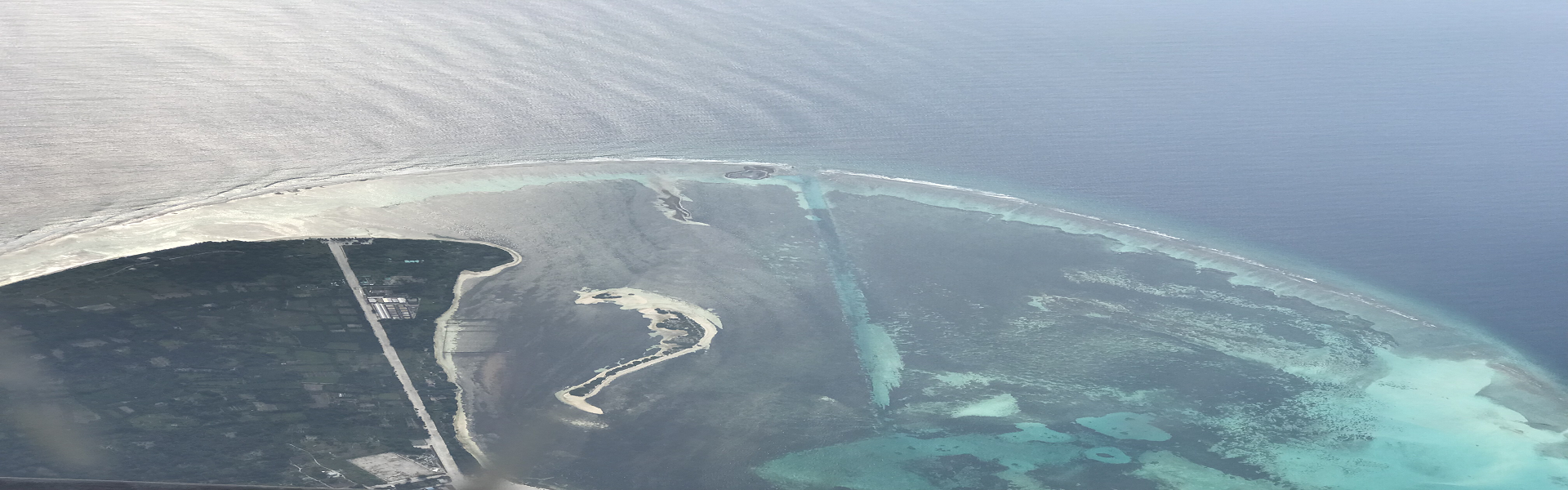ditto 단축키 = 최대 20개 단축키 저장 활용 가능
Ditto clipboard manager
Ditto is an extension to the standard windows clipboard. It saves each item placed on the clipboard allowing you access to any of those items at a later time. Ditto allows you to save any type of information that can be put on the clipboard, text, images,
ditto-cp.sourceforge.io
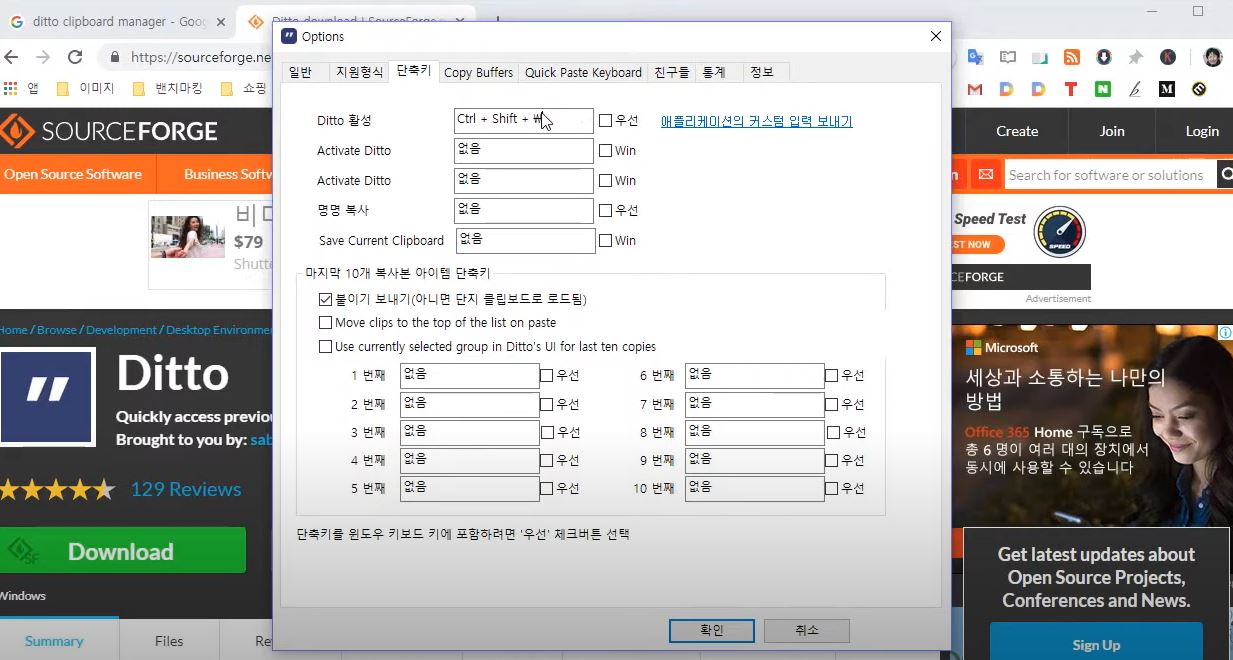
#.사용방법 - ditto 구글 검색
1) ditto 구글 검색
2) Download 64bit 다운로드
3) 압출 풀기 > 실행
4) 한국어 또는 영어 > V체크 그대로 다음 실행 > 완료
5) 작업표실줄 > 오른쪽 화면 밑에 tray > ditto icon 생성 > 윈도우 자동 실행
6) ditto 오른쪽 마우스 클릭 > 환경설정 > 단축키 tab.
7) ditto 활성 > 기본 세팅 값은 [Ctrl + Shift + ^] **. 이미 사용 중 인지 확인 필요** 예) Shift+z 경우 , 대문자 z 겹침
8) [Ctrl + Shift + ^] ditto 활성 > 주변 화면 아무데나 클릭하면 사라진다
9) [Ctrl + Shift + ^] ditto 활성 > Ctrl.+Spce 한번 클릭 고정(활성화) / 두번 클릭(실행 취소)
10) 삭제 필요할 경우 > ... > delete clip data > 키보드 작업 내용 모두 볼 수 있다 > 선택 삭제
11) ditto, new clip 생성, Ctrl + N
12) 단축키 선택 > 마우스 오른쪽, clip order > make last stick clip > 자주 사용하는 키 경우, 상단 위치
13) Search 클릭 > 그룹지정 > ex) 디자인/과제/이미지 ** 개인 활용 가능
13) 환경설정 > 단축키 > 마지막10개 복사본 아이템 단축키 만들기 **개인 변경 활용 가능
14) New Clip, 새클립 또는 Ctrl+N > 아래와 같이 저장

예시)
1번째 Ctrl+1
2번째 Ctrl+2
3번째 Ctrl+3
4번째 Ctrl+4
5번째 Ctrl+5
6번째 Ctrl+6
7번째 Ctrl+7
8번째 Ctrl+8
9번째 Ctrl+9
10번째 Ctrl+0
11번째 Shift+1
12번째 Shift+2
13번째 Shift+3
14번째 Shift+4
15번째 Shift+5
16번째 Shift+6
17번째 Shift+7
18번째 Shift+8
19번째 Shift+9
20번째 Shift+0
15) 단축키 선택 > 마우스오른쪽 > 속성 Alt+enter > Ctrl+ 또는 Shift+ 단축키 변경
16) 단축키 선택 > 마우스오른쪽 > 클립 오더, Clip Order > make last stick clip
17) 단축키 선택 > 속성 복사, Alt+enter > 단축키 맞게 설정 됬는지 확인

'사용자 메뉴얼' 카테고리의 다른 글
| Compounding Wallet Transfer Money (0) | 2021.11.21 |
|---|---|
| 업비트 입금 안내 받았어요 (0) | 2020.12.18 |
| E-Wallets 달러 인출하기 (0) | 2020.12.15 |
| Buy Package 다른 계정으로 송금하기 (0) | 2020.12.09 |
| 상품군 패키지 구매 (0) | 2020.12.02 |